検索プロバイダー統合
概要
WalkMeの検索統合を使って、WalkMeアイテムを既存のナレッジベースやサポートセンターのリソースで補足しましょう。
WalkMeの検索統合は以下のアプリケーションで利用可能です:Google、Bing、ZenDesk、Desk。
検索プロバイダー統合では、WalkMeアイテムを既存のナレッジベースやサポートセンターのリソースで補足することができます。 有効にすると、ウィジェット内で行う検索では指定ドメインからの結果が得られるため、既存のコンテンツがプレーヤーメニューでWalkMeコンテンツの横に表示されます。
WalkMeの実装の一部として、既存のサポート記事がある場合、検索プロバイダー統合を有効にすることができます。 SPIがない場合、ユーザーがプレーヤーメニューで検索を行うと、Walk-Thruやリソースなどの展開済みのWalkMeアイテムの結果のみが表示されます。 SPIを有効にすることで、プレーヤー内で行う検索によって指定のドメインからの検索条件に一致する結果を取得することができるため、プレーヤーメニューの機能がさらに充実し、ユーザーにとって万能のリソースとなります。
ユースケース
検索統合は、検索プロバイダーによってインデックス化されるパブリックアクセス可能なすべてのドメインで使用することができます。 検索統合は、一般に以下の目的で使用します。
- プレーヤーメニューにサポートセンターからの検索結果を統合する。
- その他の関連リソースやWalk-Thrusと併せて役立つ可能性のあるナレッジベース記事を特定する。
- 対応するキーワードを使用して外部の動画ホスティングサイトから動画を返す。
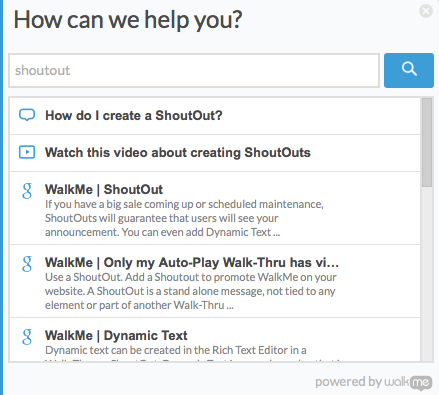
たとえば、WalkMeではSPIがナレッジベースsupport.walkme.comからの結果を表示できるようにしています。 上記の画像では、シャウトアウトに関する2つの公開されたWalkMeアイテム(リソースとウォークスルー)があります。 「シャウトアウト」を検索すると、この両方がプレーヤーメニューに表示されます。 SPIが有効になっているため、プレーヤーメニューにはsupport.walkme.comからの結果も表示され、シャウトアウトに関してさらに多岐にわたる情報を提供することが可能です。
使用方法
検索統合を行うと、ユーザーはWalkMeウィジェットでデプロイ済みのWalkMeアイテムを検索できるだけでなく、好みの検索エンジンからの結果も確認できるようになります。 検索プロバイダー統合が有効になると、ユーザーが検索を実行すると、メニューはキーワードを指定された検索エンジンにルーティングします。 検索エンジンは関連するコンテンツを返信し、プレーヤーメニューにこれらの結果が表示されます。 キーワード検索はInsightsで追跡されます。
検索プロバイダーのオプション
検索統合を有効にするには、以下のいずれかの検索エンジンプロバイダーを使用できます。
- Bing
- Desk
- Zendesk
検索結果の絞り込み
検索結果を絞り込むには、mysite.comやsupport.mysite.comなどの検索するドメインを選択します。
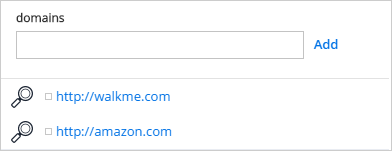
ドメインを指定すると、検索対象が特定のウェブサイト内に制限されます。 ドメインを指定しない場合、検索エンジンはウェブ全体からの結果を返します。 上記の例では、walkme.comやamazon.com内での結果のみが表示されます。 プレーヤーメニューでは、入力した最初のドメインからの結果が最初に表示されます。つまり、検索結果のリストでは、amazon.com.comからの結果はwalkme.comからの結果の下に表示されます。
検索演算子を追加して、表示される結果のタイプを絞り込むことができます。

上記の画像では、動画なしで検索結果のみを返します(「-」の文字は、検索からその情報を持つサイトを除外します)。
Insightsで実行される検索のトラッキング
検索統合を有効にすると、Insightsで検索されるすべてのキーワードを追跡することができます。 このデータでは、ユーザーが追加の支援を必要とするトピックや、サポートやトレーニングリソースをさらに追加する必要がある箇所を把握することができます。
Insightsでは、以下の情報を確認できます。
- 指定したキーワードに対する検索数。
- 検索エンジン結果のクリックにつながった検索結果の数。
- WalkMeアイテム(ウォークスルー、Shuttle、またはResource)がクリックされた結果の検索数。
- アクションにつながらなかった検索結果の数。
検索プロバイダー統合を有効化するための条件
検索を特定のドメインと統合するには、ドメインがパブリックアクセス可能であり、選択した検索プロバイダーによってインデックス化されていなければなりません。 目的のサイトを検索統合に設定できるかどうかを確認してください。 これをテストするには、GoogleやBingで高度な検索を試してみます。 たとえば、「www.walkme.com」で「シャウトアウト」という単語を検索するには、検索プロバイダーに「シャウトアウト site:www.walkme.com」と入力します。 結果が得られた場合、SPIはGoogleやBingを使用してそのサイトを設定できます。 イントラネットなどで記事が非表示になっている場合、WalkMeがこれらの記事を検索結果内に含めることはできません。
ドメインがパスワード保護されている場合、SPIを使用できますか?
検索対象のドメインがパスワード保護されている場合には、検索結果を取得できません。 検索統合を設定できるかどうかは、アカウントマネージャーに問い合わせてください。
ナレッジベースホストにAPIがある場合はどうなりますか? これを使って統合できますか?
ナレッジベースにAPIがある場合、通常の検索機能ではなくそのAPIを使用できる可能性があります。 検索統合を設定できるかどうかは、アカウントマネージャーに問い合わせてください。
検索統合の有効化
- App Centerに移動して[Search(検索)]を選択します。
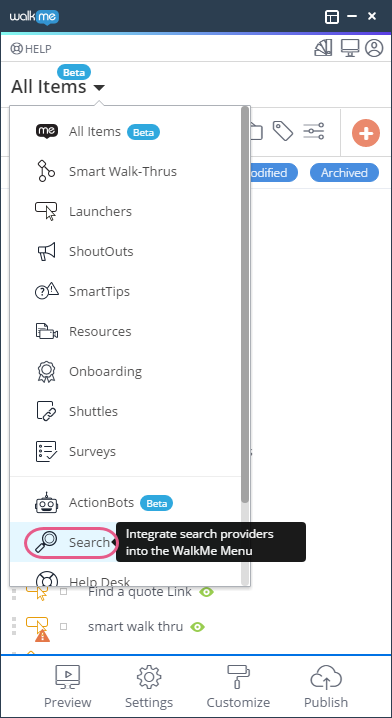
- 目的の検索プロバイダーを選択します。
- トグルをオンにします。
- 該当する場合、検索結果を含めるドメインを入力します。
- 検索演算子(オプション)を入力します。
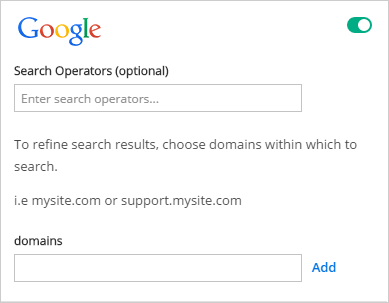
- [Save(保存)]をクリックします。
Salesforce検索統合
Salesforce Lightningでの検索を有効化するには、WalkMeのsalesforceコネクタを有効にする必要があります。詳しくはアカウントマネージャーに問い合わせてください。

